Існує багато причин, чому ви можете цього захотіти захист паролем WordPress. Можливо, ви хочете захистити паролем весь свій веб-сайт або блог. Можливо, ви хочете створити приховану область на своєму загальнодоступному веб-сайті або приватну категорію блогу.
Незалежно від причин використання захисту паролем на веб-сайті WordPress, є кілька варіантів на вибір. У цій статті я познайомлю вас із різними способами захисту вмісту веб-сайту паролем. Я покажу вам, як налаштувати кожну опцію – без написання жодного рядка коду! І головне, я допоможу вам подумати про ваші потреби та вибрати найкращий варіант для вашого сайту WordPress.
Щоб вам було ще легше, я включив тест, щоб порадити найкращий захист паролем plugin для вас!
Чому WordPress захищає паролем?
Більшість веб-сайтів є загальнодоступними, але багатьом власникам веб-сайтів і блогерам потрібен вміст, захищений паролем. Ось кілька прикладів:
- Захистіть паролем новий блог або веб-сайт у розробці – Захист паролем – це простий спосіб приховати веб-сайт під час процесу розробки. Коли сайт буде готовий до запуску, ви можете швидко видалити пароль і почати просувати свій веб-сайт.
- Приватний блог WordPress – Деякі блоги є повністю приватними, а деякі мають захищені паролем категорії в загальнодоступному блозі. Наприклад, у вас може бути загальний блог із прихованою категорією, якою ви ділитеся лише з друзями та родиною.
- Портфоліо, захищене паролем WordPress – Багато веб-сайтів мають портфоліо, яке доступне лише кваліфікованим потенційним клієнтам. Наприклад, ваші попередні клієнти, можливо, не давали вам дозволу публікувати їхні дані на вашому загальнодоступному веб-сайті. Захистивши паролем частину або весь портфоліо, ви можете публікувати тематичні дослідження лише для певних користувачів.
- Приватний інтернет-магазин – Деякі веб-сайти з електронною комерцією plugins такі як WooCommerce потрібно створити приватні або приховані зони в своєму інтернет-магазині. Наприклад, державний магазин з приватною оптовою площею; або веб-сайт фотографів із захищеними паролем категоріями, де продаються фотографії, специфічні для кожного клієнта.
- Зона членів WordPress – Тисячі веб-сайтів WordPress мають приватну зону для учасників, яка обмежена для попередньо схвалених людей. Зони для учасників зазвичай містять ексклюзивний вміст лише для членів, продукти зі знижками або захищені категорії блогів. Веб-сайт часто стягує плату з учасників за доступ до цього вмісту.
Це досить різноманітний список. Деяким людям потрібно захистити частини a WordPress сайт яка в іншому випадку є публічною. Інші хочуть обмежити доступ до всього веб-сайту. Деякі задоволені простим паролем, яким можуть поділитися їхні відвідувачі, тоді як іншим потрібно обмежити доступ користувачам, які ввійшли в систему. Читайте далі, щоб знайти рішення для всіх цих типів захисту паролем у WordPress.
Пройдіть вікторину!
Як захистити паролем весь веб-сайт WordPress
Існує кілька простих способів захистити паролем весь веб-сайт або блог у WordPress. Мій улюблений — користуватися безкоштовним Захищений паролем plugin. Маючи понад 100,000 XNUMX активних установок, це популярне і добре підтримується plugin. Це неймовірно легко налаштувати та приховує весь ваш сайт за одним паролем.
Як налаштувати захищений паролем WordPress plugin
- До Plugins > Додати новий в адміністраторі WordPress.
- Знайдіть «Захищено паролем».
- Встановіть і активуйте plugin.
- До Налаштування > Захищено паролем.
- Виберіть пароль.
- Поставте галочки для всіх ролей користувачів, які повинні мати доступ до сайту без пароля. Це дуже корисно, коли ви працюєте над новим веб-сайтом і хочете бачити його як завжди, приховуючи його від загального перегляду. Ймовірно, ви хочете поставити як мінімум прапорець «Адміністратор».
- Натисніть «Зберегти зміни».
І це все! Лише за кілька хвилин ви скористалися цим безкоштовним WordPress plugin щоб захистити паролем весь ваш веб-сайт.
Поширені запитання на сайті plugin сторінка містить багато корисних порад і порад, наприклад, як змінити логотип на сторінці введення пароля.
Обмеження пароля для захисту всього сайту
Основне обмеження захищеного паролем WordPress plugin полягає в тому, що його можна використовувати лише для захисту всього веб-сайту чи блогу. Якщо ви просто хочете захистити частини свого веб-сайту, це не те plugin для вас. Читайте далі, щоб дізнатися про інші варіанти захисту WordPress паролем.
Також варто зазначити, що Password Protected не працює з WP Engine. Це прикро, враховуючи, що WP Engine є найбільшим у світі хостом WordPress. Однак це не має значення, оскільки WP Engine має вбудований власний захист паролем. Ви можете легко захистити паролем весь веб-сайт за допомогою екрана «Утиліти» у вашому обліковому записі WP Engine.
Також перегляньте останній купон LastPass Іди сюди
Захистіть паролем сторінки та дописи WordPress без a plugin
Багато людей не знають, що всі веб-сайти WordPress включають можливість захисту паролем окремих сторінок і публікацій. Це напрочуд легко зробити, і вам навіть не потрібно встановлювати додаткові plugins!
- Перейдіть до редагування будь-якої сторінки чи публікації (наприклад, екран «Додати сторінку» або «Редагувати допис»).
- Знайдіть поле «Опублікувати» у верхньому правому куті сторінки. Знайдіть розділ «Видимість» і натисніть посилання «Редагувати» поруч із ним.
- Виберіть «Захищено паролем» і виберіть пароль, який потрібно ввести для перегляду сторінки або публікації.
- Натисніть «ОК», а потім «Опублікувати/оновити».
Це все, що вам потрібно зробити, щоб захистити паролем сторінку або публікацію, над якою ви працюєте. Щоразу, коли хтось натискає посилання на сторінку або публікацію, йому буде запропоновано ввести пароль.
Ви можете використовувати цю техніку, щоб захистити паролем будь-яку сторінку, публікацію або користувацьку публікацію в WordPress. (Ви можете використовувати спеціальні публікації для продуктів, портфоліо, відгуків, подій тощо.)
Ваша тема WordPress має бути попередньо оформлена з гарним шаблоном для сторінки введення пароля. Якщо це виглядає не так, зверніться до свого автора теми, щоб отримати підтримку, якщо ви використовуєте тему сторонніх розробників. Якщо це спеціальна тема, вам потрібно буде виправити шаблон самостійно або звернутися до свого розробника WordPress.
Обмеження захищених паролем сторінок і дописів
Є 2 основні недоліки захисту паролем окремих сторінок або публікацій:
1) Ваші захищені сторінки/публікації все ще відображаються у загальнодоступних частинах вашого сайту. Вони насправді не «приховані» від громадськості. Наприклад, захищена паролем публікація блогу з’явиться на головній сторінці блогу, на сторінках категорій/архіву та у віджеті «Останні дописи». Ніхто не може отримати доступ до однієї сторінки публікації без пароля, але вам може знадобитися більш високий рівень захисту, ніж цей.
2) Вашим відвідувачам доведеться повторно вводити пароль щоразу, коли вони намагатимуться відвідати захищену сторінку або публікацію на вашому веб-сайті. Наприклад, ви можете захистити паролем 10 дописів одним паролем. Якщо ваші відвідувачі хочуть прочитати всі 10 повідомлень, їм доведеться ввести пароль 10 разів. Це не дуже зручно для користувачів! Тож це хороший варіант для одноразового захисту певних дописів, але він не підходить для ширшого використання.
Як захистити паролем певні області сайту WordPress
Тепер ми починаємо розглядати більш повнофункціональні варіанти захисту паролем WordPress. Пройдемося по черзі по кожному.
Захищені паролем категорії
Команда Захищені паролем категорії WordPress plugin дозволяє блокувати цілі категорії дописів або інших типів вмісту. Це зручніше, ніж окремі повідомлення, захищені паролем. Щойно користувач вводить правильний пароль, він отримує доступ до всієї категорії без повторного введення будь-яких паролів.
Захищені паролем категорії plugin працює з будь-яким типом вмісту WordPress, який використовує ієрархічні таксономії. Більшість людей називають це «категоріями». Ви можете захистити категорії, створені за допомогою електронної комерції plugins, події plugins, категорії портфоліо, категорії блогів, категорії статей, категорії документів – по суті, будь-які типи категорій у WordPress.
Команда plugin налаштування займає лише кілька хвилин:
- Придбайте, встановіть і активуйте plugin.
- До Налаштування > Захищені категорії і введіть ліцензійний ключ.
- Перейдіть до інших налаштувань (їх лише кілька), щоб налаштувати сторінку введення пароля та показувати чи приховувати захищений вміст із загальнодоступних частин вашого сайту.
- Тепер перейдіть, щоб додати або відредагувати категорію. (Якщо ви захищаєте категорії блогів, вам потрібно перейти до Публікації > Категорії. Або якщо ви захищаєте інший тип публікації, сторінка категорій буде в іншому місці WordPress.)
- Ви побачите новий розділ «Видимість». plugin додав. Виберіть категорію «Захищено паролем» і введіть пароль. За бажанням ви можете додати декілька паролів, наприклад, якщо ви бажаєте надати унікальний пароль кожному користувачеві.
Варто пограти з найкращим способом структурувати свої категорії. Наприклад, якщо додати підкатегорію до захищеної паролем категорії, вона буде захищена тим самим паролем. Ви можете використовувати це творчо. Наприклад, якщо ви хочете створити повністю приватний Блог WordPress тоді ви можете захистити паролем 1 категорію та помістити всі ваші інші категорії та публікації блогу в цю захищену область.
Захищені паролем категорії WooCommerce
Команда Захищені паролем категорії WooCommerce plugin дуже схожий на Категорії, захищені паролем. Однак він спеціально розроблений для веб-сайтів WooCommerce. Якщо ви використовуєте WooCommerce, ви можете віддати перевагу цьому plugin.
Створіть приватний магазин WooCommerce
Є також зручний plugin званий WooCommerce Private Store. На відміну від категорій, захищених паролем WooCommerce, він блокує ВСІ елементи вашого магазину WooCommerce, а не лише окремі категорії в ньому. Загальнодоступні частини вашого веб-сайту залишаються видимими у звичайний спосіб, але ваша сторінка магазину, архіви продуктів, теги продуктів, окремі продукти тощо повністю приховані.
це plugin налаштувати ще простіше:
- Придбати, встановити та активувати plugin.
- До WooCommerce > Налаштування > Приватний магазин і додайте свій ліцензійний ключ.
- Змінити plugin налаштування за потреби (наприклад, щоб змінити текст на сторінці входу в WooCommerce).
Це приховає весь ваш магазин WooCommerce. Єдиний спосіб дізнатися, що у вас є інтернет-магазин, — це додати посилання на сторінку входу.
Інші способи захисту WordPress
Це повний посібник із захисту паролем WordPress. Однак варто згадати кілька альтернативних способів зробити WordPress приватним.
Приватні дописи та категорії
Наразі я розповідав вам, як захистити паролем сторінки, публікації та категорії WordPress. Ви також можете позначити їх як приватні, що працює трохи інакше.
Приватний вміст прихований від загального перегляду і повністю невидимий для відвідувачів, які вийшли з системи. Коли користувач із відповідними привілеями входить на веб-сайт, приватний вміст автоматично стає для нього видимим. Зазвичай це лише адміністратори та редактори веб-сайтів. Ви можете зробити приватний вміст доступним для іншого рівня, редагуючи ролі користувачів. (Використовувати Редактор Роль користувача plugin якщо ви не знаєте, як це зробити.)
Для окремих сторінок і публікацій можливість позначати як приватні вбудована в сам WordPress. Щоб зробити це для категорій, вам потрібно використовувати категорії, захищені паролем (або категорії, захищені паролем WooCommerce) plugin. У будь-якому випадку ви можете побачити опцію «Приватно» під «Захищено паролем» у розділі «Видимість» для вашої сторінки/допису/категорії.
членство plugins
Ви також можете захистити частини свого веб-сайту за допомогою членства в WordPress plugin.
Членство plugin відрізняється від інших варіантів, які я обговорював. Це дуже схоже на приватні сторінки, публікації та категорії, оскільки захищений вміст доступний лише певним користувачам, які ввійшли в систему. Однак це більш гнучко, оскільки ви можете створити кілька груп або рівнів членства, кожна з яких має доступ до різного вмісту.
Якщо ви вирішите скористатися членством plugin, є кілька речей, які слід враховувати. Позитивним є те, що це безпечніше, ніж базовий захист паролем, оскільки кожен користувач має унікальний логін і немає спільних паролів. (Однак 2 plugins для категорій захисту паролем, які я згадував вище, підтримують кілька паролів, тому ви можете надати кожному користувачеві власний пароль.)
Недолік членства plugins полягає в тому, що їх набагато складніше налаштувати, ніж усі інші параметри в цій статті. Ви також маєте додаткові витрати адміністратора на підтримку окремих облікових записів користувачів для кожного учасника та всю пов’язану з цим роботу (проблеми із загубленим паролем тощо). Тому я рекомендував би це, лише якщо ви впевнені, що простіші варіанти не відповідають вашим потребам.
У цій статті йдеться про захист паролем, а не про зони членства, тому я не буду вдаватися в доступні plugins детально. WPBeginner надав чудову статтю про 5 найкращих підписок на WordPress Plugins. Воно охоплює основне plugins варто розглянути для сайту членства WordPress і допоможе вам вибрати відповідний.
Отже, як захистити WordPress паролем?
Ми розглянули різні способи захисту WordPress паролем, будь то весь ваш веб-сайт чи окремі сторінки, публікації чи категорії. Я також розповів вам про деякі інші варіанти, наприклад, позначити вміст як приватний і створити зону лише для членів. Використовуйте вікторину вище в цій статті, щоб вибрати найкращий для вас.
Будь ласка, повідомте мені, як у вас справи в коментарях нижче. Я хотів би почути від вас!

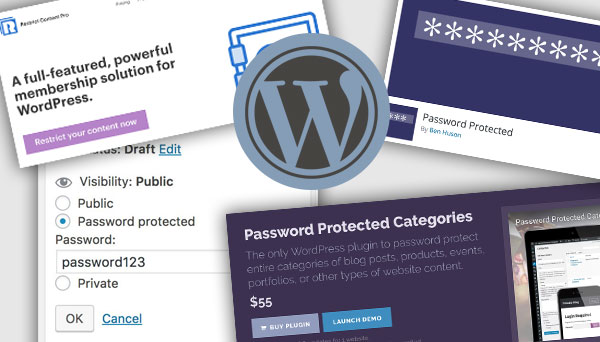
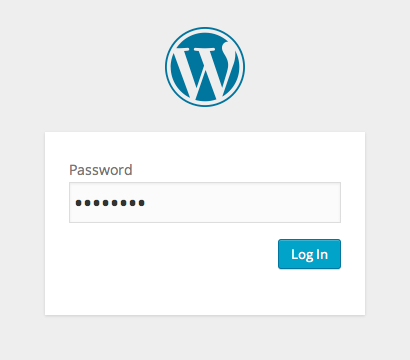
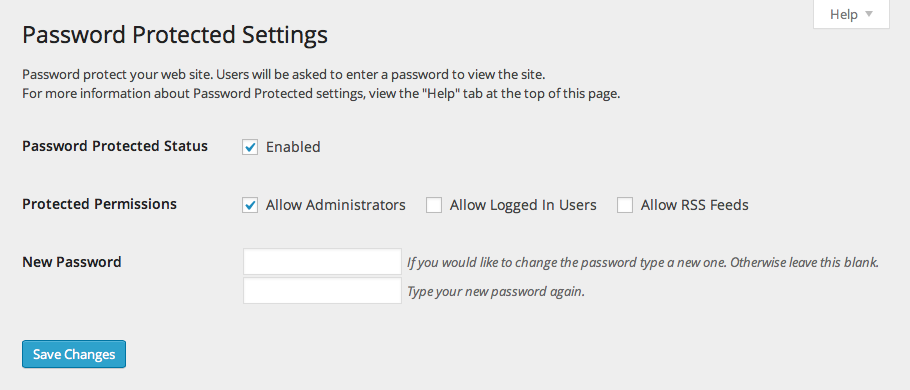
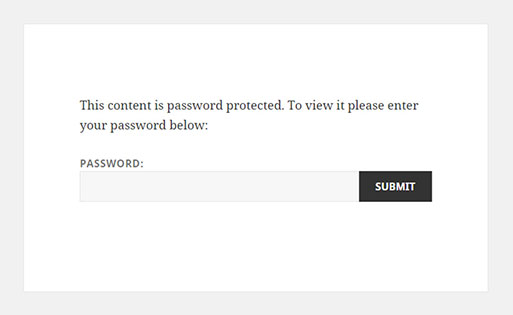
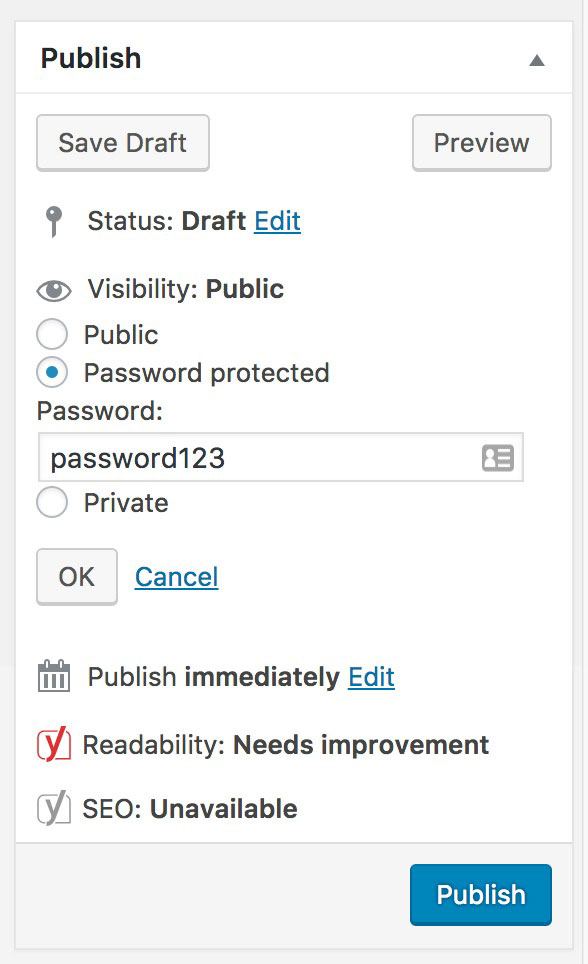
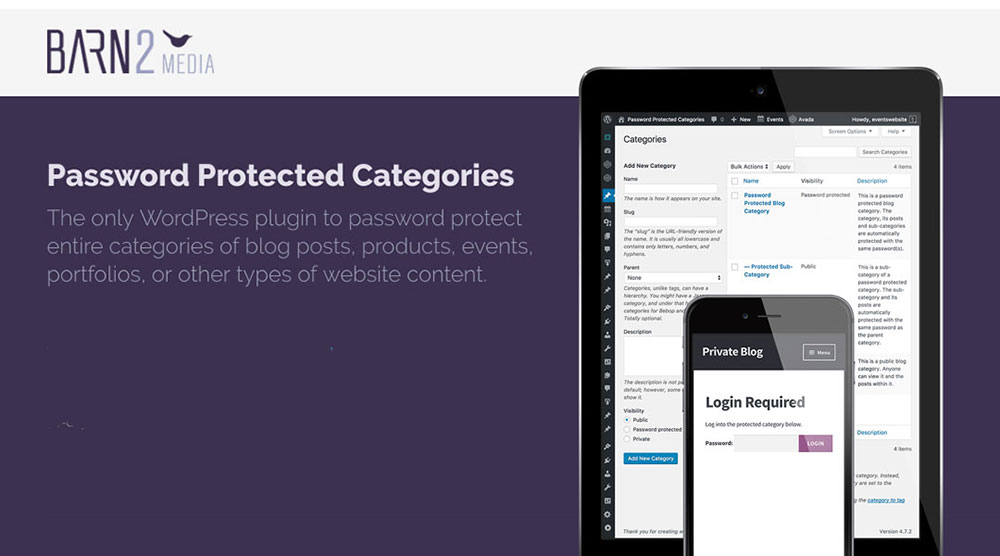

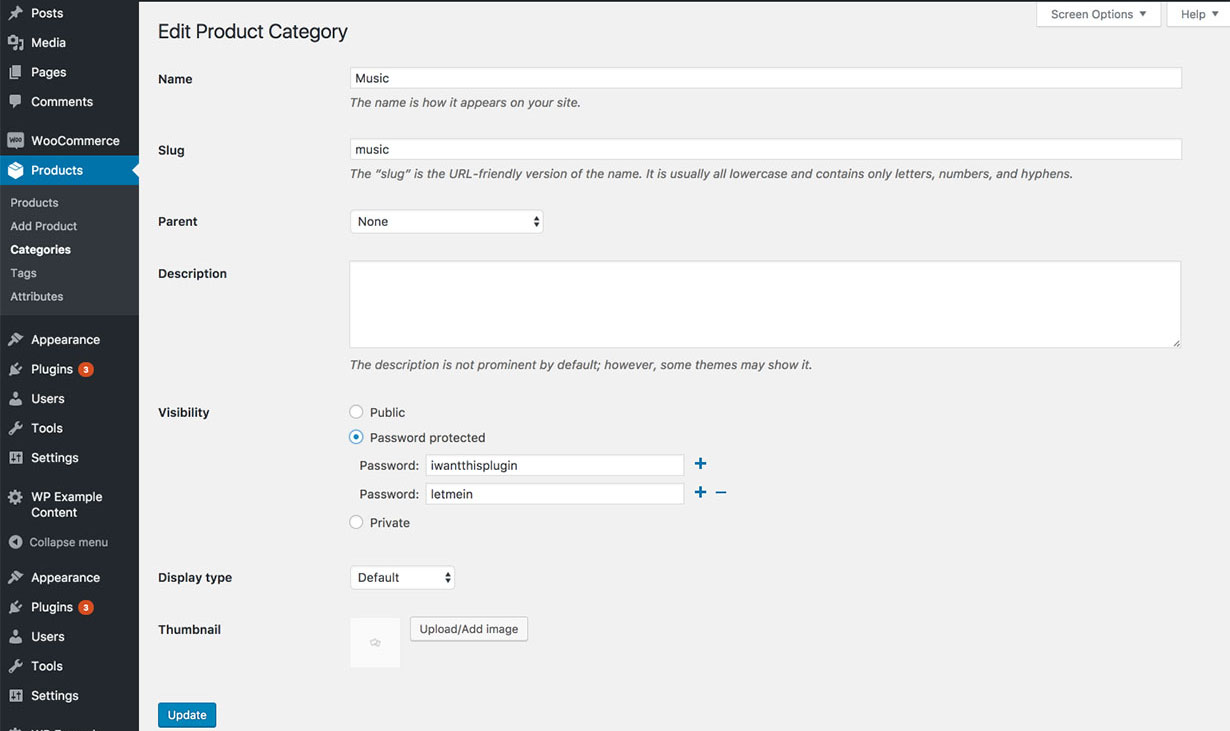
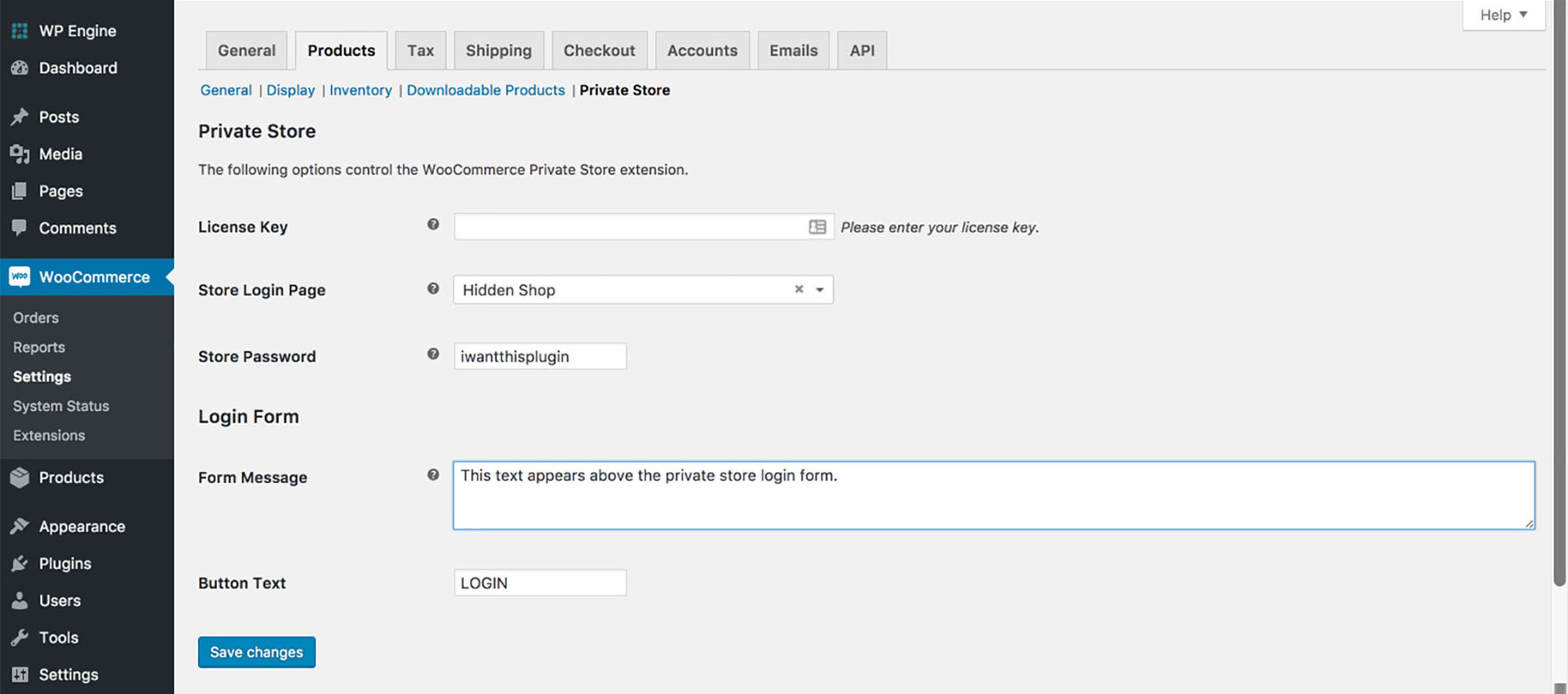



У цьому блозі я розповім, як захистити паролем сторінку, публікацію або навіть повний сайт за допомогою одного пароля. Дякую за чудовий блог.
приємно